Trong một số trường hợp khi người dùng kết nối bộ sạc với laptop Windows 10 nhưng gặp phải lỗi sạc pin lại không vào. Trong trường hợp này người dùng có thể khắc phục lỗi bằng cách tinh chỉnh phần mềm hoặc thay thế một pin mới, nếu lỗi nặng hơnn thì có thể mang máy đến trung tâm sửa chữa để được hỗ trợ.
Lưu ý:
Trước khi thực hiện các bước dưới đây, hãy thử tháo pin ra, sau đó lắp pin lại và cắm sạc pin để kiểm tra xem lỗi còn hay xuất hiện hay không.
Trong một số trường hợp khởi động lại laptop cũng có thể khắc phục được lỗi.
Nếu đã áp dụng các giải pháp mà lỗi vẫn còn, thực hiện theo các bước dưới đây để khắc phục lỗi:
Bước 1:
Kích chuột phải vào biểu tượng Windows ở góc dưới cùng bên trái màn hình để mở Menu Power User, sau đó bạn tìm và chọn tùy chọn có tên Device Manager.

Bước 2:
Lúc này trên màn hình xuất hiện cửa sổ có tên Device Manager. Tại đây bạn mở rộng mục có tên Batteries bằng cách click vào biểu tượng mũi tên nằm kế bên. Bước tiếp theo là kích chuột phải vào Microsoft ACPI-Compliant Control Method Battery rồi chọn Uninstall.
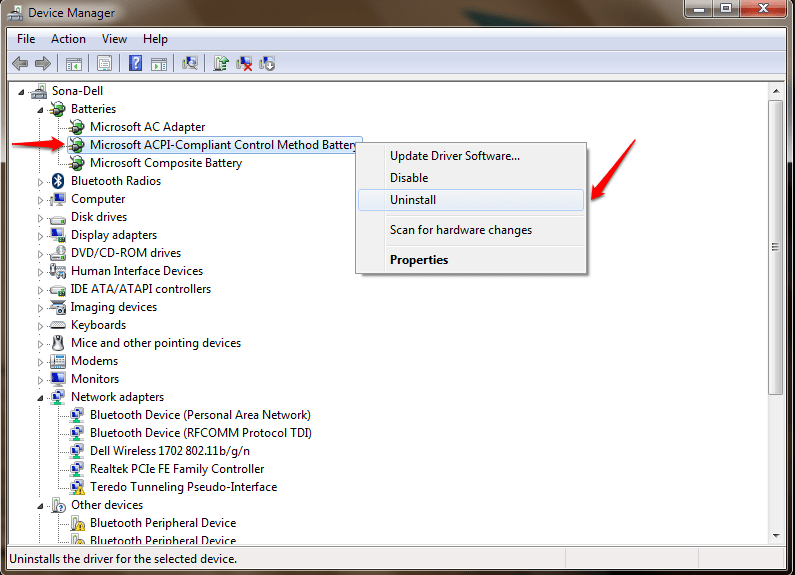
Bước 3:
Tiếp theo click vào tab có tên là Action, sau đó click chọn tùy chọn Scan for hardware changes.
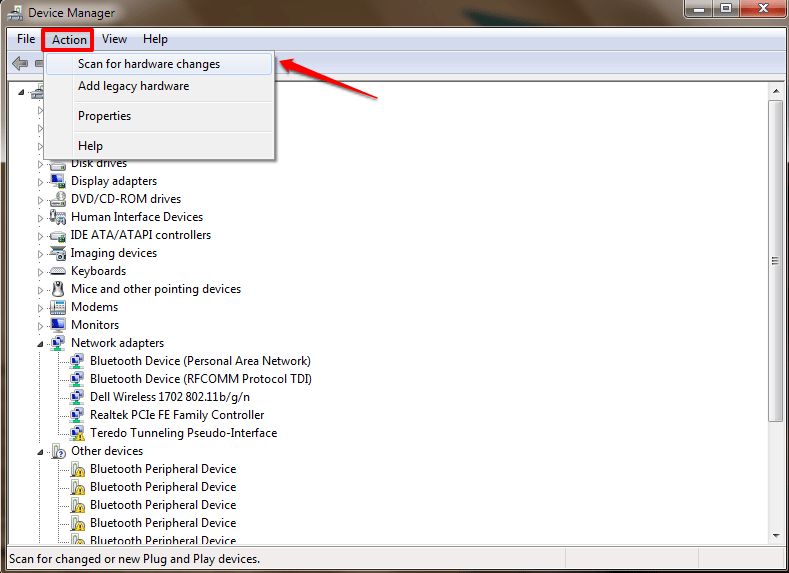
Bước 4:
Bây giờ tiến hành mở rộng mục Batteries một lần nữa bằng cách click vào biểu tượng mũi tên nằm kế bên. Kích chuột phải vào Microsoft ACPI-Compliant Control Method Battery và chọn Update Driver Software.
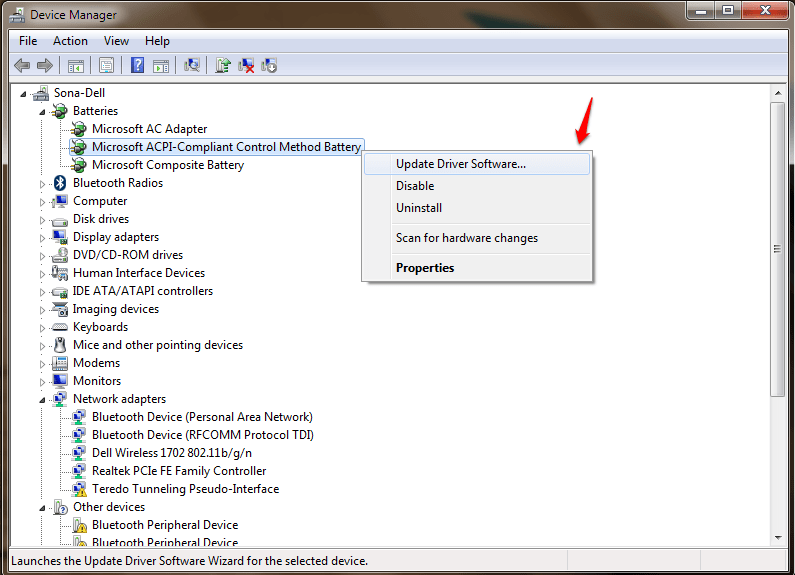
Bước 5:
Lúc này bạn sẽ được hỏi lựa chọn cách để tìm kiếm driver phần mềm. Nếu có sẵn driver, bạn có thể chọn tùy chọn Browse my computer for driver software. Hoặc nếu muốn Windows tìm kiếm driver phần mềm phù hợp, bạn click chọn tùy chọn Search automatically for updated driver software.
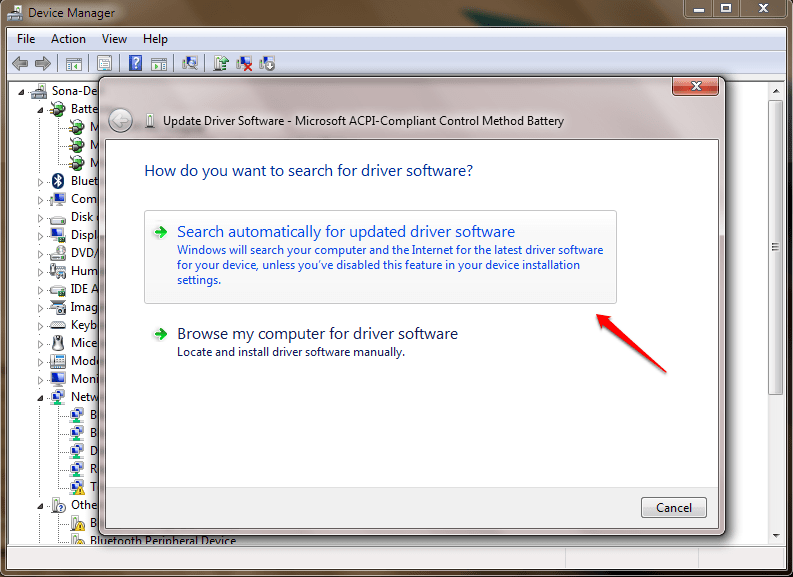
Cuối cùng khởi động lại máy tính của bạn để áp dụng thay đổi.
Ngoài những cách trên, bạn có thể thử cách là tắt máy, sau đó tháo pin ra và chờ khoảng 1 phút sau rồi lắp pin lại và kiểm tra lỗi còn hay không.
Tham khảo thêm một số bài viết dưới đây:
Chúc các bạn thành công!
 Công nghệ
Công nghệ  Windows
Windows  iPhone
iPhone  Android
Android  Làng CN
Làng CN  Khoa học
Khoa học  Ứng dụng
Ứng dụng  Học CNTT
Học CNTT  Game
Game  Download
Download  Tiện ích
Tiện ích 











 Kiến thức sử dụng
Kiến thức sử dụng  Linux
Linux  Đồng hồ thông minh
Đồng hồ thông minh  Chụp ảnh - Quay phim
Chụp ảnh - Quay phim  macOS
macOS  Phần cứng
Phần cứng  Thủ thuật SEO
Thủ thuật SEO  Kiến thức cơ bản
Kiến thức cơ bản  Dịch vụ ngân hàng
Dịch vụ ngân hàng  Lập trình
Lập trình  Dịch vụ công trực tuyến
Dịch vụ công trực tuyến  Dịch vụ nhà mạng
Dịch vụ nhà mạng  Nhà thông minh
Nhà thông minh  Ứng dụng văn phòng
Ứng dụng văn phòng  Tải game
Tải game  Tiện ích hệ thống
Tiện ích hệ thống  Ảnh, đồ họa
Ảnh, đồ họa  Internet
Internet  Bảo mật, Antivirus
Bảo mật, Antivirus  Họp, học trực tuyến
Họp, học trực tuyến  Video, phim, nhạc
Video, phim, nhạc  Giao tiếp, liên lạc, hẹn hò
Giao tiếp, liên lạc, hẹn hò  Hỗ trợ học tập
Hỗ trợ học tập  Máy ảo
Máy ảo  Điện máy
Điện máy  Tivi
Tivi  Tủ lạnh
Tủ lạnh  Điều hòa
Điều hòa  Máy giặt
Máy giặt  Quạt các loại
Quạt các loại  Cuộc sống
Cuộc sống  Kỹ năng
Kỹ năng  Món ngon mỗi ngày
Món ngon mỗi ngày  Làm đẹp
Làm đẹp  Nuôi dạy con
Nuôi dạy con  Chăm sóc Nhà cửa
Chăm sóc Nhà cửa  Du lịch
Du lịch  Halloween
Halloween  Mẹo vặt
Mẹo vặt  Giáng sinh - Noel
Giáng sinh - Noel  Quà tặng
Quà tặng  Giải trí
Giải trí  Là gì?
Là gì?  Nhà đẹp
Nhà đẹp  TOP
TOP  Ô tô, Xe máy
Ô tô, Xe máy  Giấy phép lái xe
Giấy phép lái xe  Tấn công mạng
Tấn công mạng  Chuyện công nghệ
Chuyện công nghệ  Công nghệ mới
Công nghệ mới  Trí tuệ nhân tạo (AI)
Trí tuệ nhân tạo (AI)  Anh tài công nghệ
Anh tài công nghệ  Bình luận công nghệ
Bình luận công nghệ  Quiz công nghệ
Quiz công nghệ  Microsoft Word 2016
Microsoft Word 2016  Microsoft Word 2013
Microsoft Word 2013  Microsoft Word 2007
Microsoft Word 2007  Microsoft Excel 2019
Microsoft Excel 2019  Microsoft Excel 2016
Microsoft Excel 2016  Microsoft PowerPoint 2019
Microsoft PowerPoint 2019  Google Sheets - Trang tính
Google Sheets - Trang tính  Code mẫu
Code mẫu  Photoshop CS6
Photoshop CS6  Photoshop CS5
Photoshop CS5  Lập trình Scratch
Lập trình Scratch  Bootstrap
Bootstrap